
धेरैजसो बिभिन्न समुदायहरूमा सामाजिक नेटवर्क Vkontakake को वेबसाइट मा, लोकप्रियता को निर्धारण कारखाना सही चयनित डिजाइन छ। त्यहि समयमा, डिजाईन सार्वजनिकको मुख्य भाग अवतार हो जुन समुदारको अनुहार हो।
समूह VK को लागी अवतार सिर्जना गर्दै
समुदायमा मुख्य छवि सिर्जना गर्ने प्रक्रिया - जिम्मेवार काम, विभिन्न ग्राफिक्स कार्यक्रमहरूको स्वामित्वको सीप आवश्यक छ। यस्तो सुविधाको कारण, प्राय जसो ठूलो समूहले डिजाइनको मैदानमा पिल्यात्रको क्षेत्रमा भाँडाहरू भाँडामा लिन्छन्।तपाईं इन्टरनेटमा पाइने खाली ठाउँहरू प्रयोग गर्न सक्नुहुनेछ, तथापि यसलाई केवल प्रारम्भिक चरणमा गर्न सिफारिस गरिन्छ।
के भनिएको छ, तथ्य मा अलग ध्यान दिन आवश्यक छ कि आज Vkntakeate समूह मा दुई प्रकारका छविहरु मध्ये एक हुन सक्छ:
- अवतार
- आवरण
सारमा, शीर्षक प्रकार बीचको मुख्य भिन्नता डब्ल्यूबीड गरिएको क्यापमा लोड गरिएको तस्वीरको अन्तिम स्थान हो। यसबाहेक, पर्यवे खेतालालाई विकृति सिर्जना गर्न समुदायमा थपियो।
यस लेखको एक भागको रूपमा, हामी मुख्य सम्पादकको रूपमा फोटोशप प्रोग्राम प्रयोग गरेर दुबै प्रकारका चित्रहरू सिर्जना गर्ने मुख्य केन्द्रहरूको बारेमा कुरा गर्नेछौं। तपाईं उपयुक्त उपकरणहरूको साथ सुसज्जित कुनै अन्य प्रोग्राम प्रयोग गर्न सक्नुहुनेछ।
तपाईंले ध्यान दिनु आवश्यक अन्तिम कुरा यो हो कि प्रत्येक समुदायमा कुनै छवि प्रयोग गर्न सकिन्छ, यो "सार्वजनिक पृष्ठ" वा "समूह" "।
विधि 1: समूहको लागि अवतार सिर्जना गर्नुहोस्
आधारभूत समुदाय अवतार लगभग प्रयोगकर्ता पृष्ठमा मुख्य फोटो जस्तै छ। नतिजाको रूपमा, हामी सिफारिस गर्दछौं कि तपाइँ आफैंलाई यस प्रकारको छविहरू डाउनलोड गर्ने र क्रप गर्ने प्रक्रियाहरूसँग परिचित हुनुहुन्छ।
सबै थप कार्यहरू केवल ग्राफिक सम्पादकको ज्ञानमा निर्भर गर्दछ। एकै समयमा, त्यहाँ धेरै महत्त्वपूर्ण सल्लाहहरू छन्:
- चित्र पूर्ण रूपमा समुदायको विषयको पूर्ण रूपमा पूरा गर्नुपर्दछ;
- सिर्जना गरिएको छवि एक ठाउँ हुनुपर्दछ, नमूना लघको लागि आदर्श रूपमा उपयुक्त;
- अवतारमा धेरै हस्ताक्षरकर्ता नगर्नुहोस्;
- छविको र color ्ग गाँठको अखण्डता अनुगमन गर्नु महत्त्वपूर्ण छ।
के भनिएको कुरा बुझ्नको लागि, संगीतकार विषयवस्तुको लागि नाफा नकमाउने विश्वव्यापी व्यक्तिको उदाहरणलाई विचार गर्नुहोस्।
- बाल अवसरहरू प्रयोग गरेर "आतिर" उपकरण प्रयोग गरेर, अवतारको चौडाइ भन्दा अलि सानो, अलिकति सानो छ।
- एक विषयगत छवि थप्नुहोस् सम्पादकको कार्य क्षेत्रको लागि तस्विर तान्दै समुदायको आधारभूत विचार प्रतिबिम्बित गर्दै।
- छविलाई स्केल गर्दै ताकि यसको मुख्य अंश पहिले सिर्जना गरिएको सर्कलको रूपरेखामा खस्दछ।
- पहिले सिर्जना गरिएको फारम माथि उल्टो छविको साथ लेयर सार्नुहोस्।
- चित्रहरूको PCM मेनू खोल्नुहोस् र "एक क्लिपिंग मास्क सिर्जना गर्नुहोस्" वस्तु सिर्जना गर्नुहोस्।
- पूरक को रूप मा, "ओभरले सेटिंग्स" मा सर्कल आकारको लागि विभिन्न स्ट्रिलिजन तत्वहरू थप्नुहोस्, जस्तै स्ट्रोक वा छाया जस्ता।
- पाठ उपकरणको प्रयोग गरेर, समुदायको नामलाई छविको तल थप्नुहोस्।
- पाठ गावटलाई गडबड नगरीकन पाठ ओभरले प्यारामिटरहरू थप्नुहोस्, पहिले थपिएको छविलाई दिइयो।
- उही उपकरण प्रयोग गर्दै "पाठ" थप हस्ताक्षरहरू थप्नुहोस् एक सार्वजनिक रूपमा तिनीहरूलाई एक सार्वजनिक र स्टाइल गर्नुहोस्।
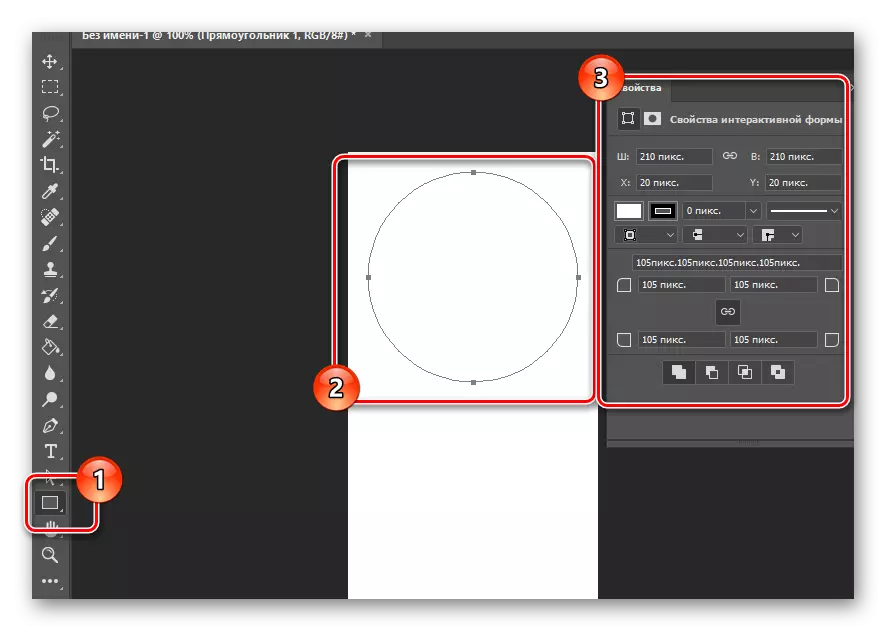
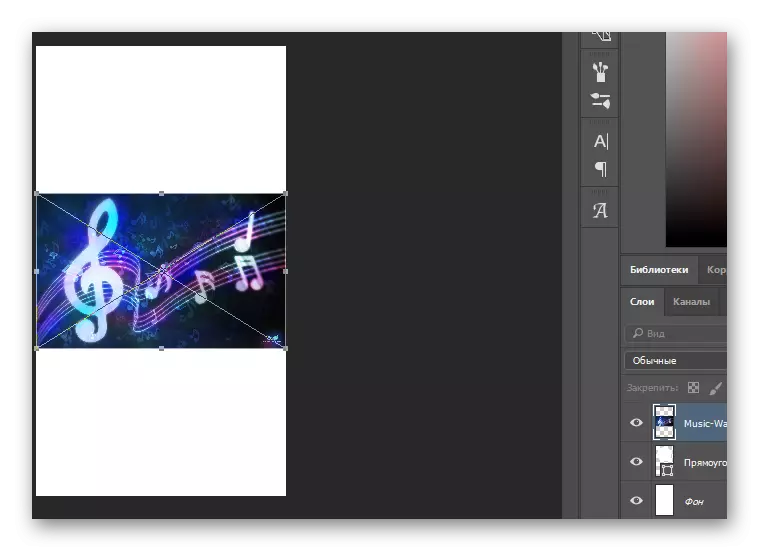
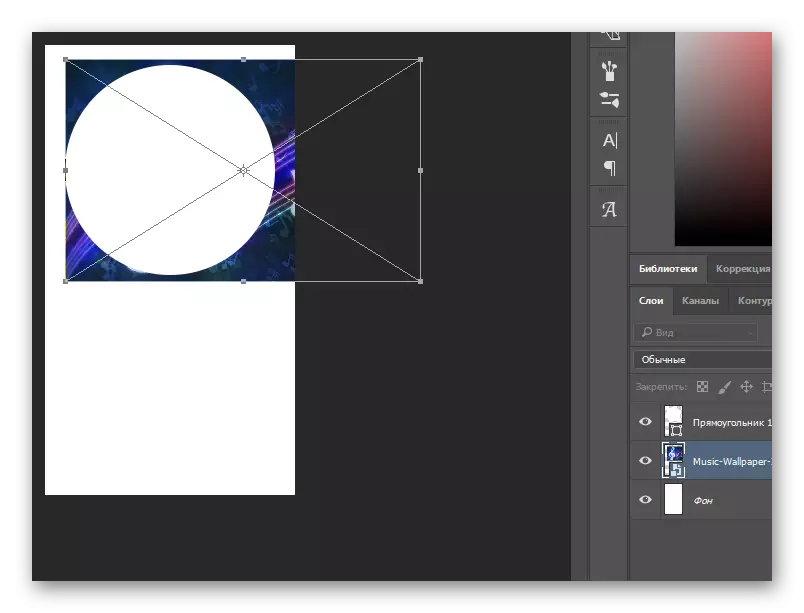
सुविधाको लागि, सिफ्ट क्ल्याम्पिंग कुञ्जी प्रयोग गर्नुहोस्, जसले तपाईंलाई तस्वीरलाई समान रूपमा मापन गर्न अनुमति दिन्छ।
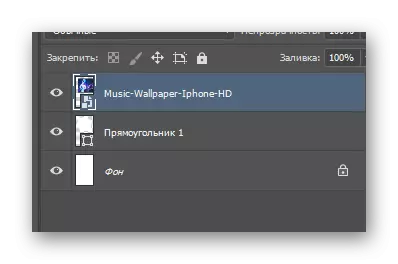
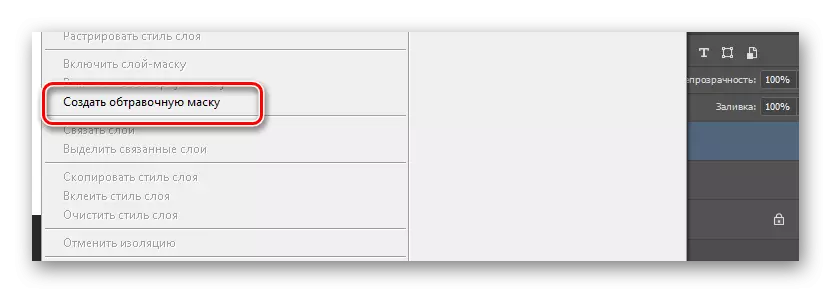




अब छविले VK वेबसाइटमा थप गर्नको लागि बचत गर्न आवश्यक छ।
- "फाईल" मेनू खोल्नुहोस् र वेब विन्डोको लागि बचत खोल्नुहोस्।
- सबमिट गरिएका सेटिंग्स मध्ये, "SRGB मा रूपान्तरण गर्नुहोस्" आईटममा रूपान्तरण गर्नुहोस्।
- खुला विन्डोको तल "बचत गर्नुहोस् ..." बटन क्लिक गर्नुहोस्।
- विन्डोज एक्सप्लोररको मद्दतको साथ, सब भन्दा सुविधाजनक स्थानमा जानुहोस् र कुनै पनि सेटिंग्स परिवर्तन नगरीकन, "फाईल नाम" स्ट्रिंगको अपवाद बाहेक, "बचत गर्नुहोस्" बटन क्लिक गर्नुहोस्।

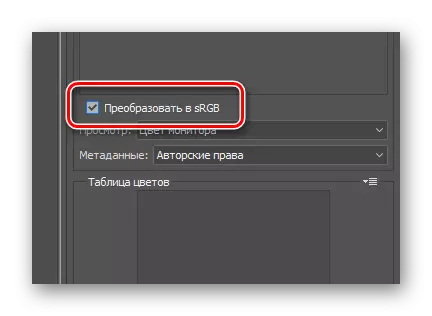

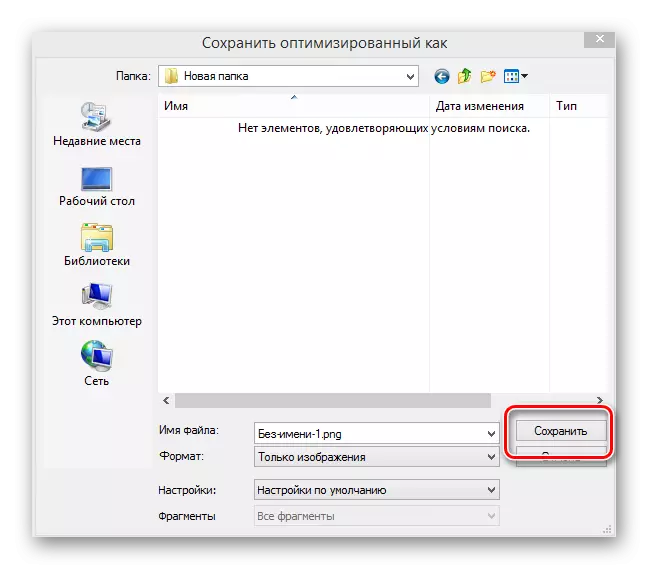
अवतार निर्माण प्रक्रिया सम्पन्न भएपछि तपाईले साइटमा नयाँ छवि अपलोड गर्न आवश्यक छ र यसलाई सही रूपमा बालीनाली।
- समुदायको मुख्य पृष्ठमा हुँदा, "अपलोड फोटो" लिंकमा क्लिक गरेर नयाँ छवि डाउनलोड विन्डो खोल्नुहोस्।
- मिडिया फाइल डाउनलोड क्षेत्रमा, पहिले बचत गरिएको छवि तान्नुहोस्।
- जब पहिलो क्रपि place, तपाईंले डाउनलोड गरिएको चित्रको सीमानाहरूमा चयन फ्रेममा तन्काउनु पर्छ र "बचत र जारी" बटन क्लिक गर्नुहोस्।
- थम्बनेलको रूपमा, शैलीकृत सर्कलको मुख्य क्षेत्र बनाउनुहोस् र "परिवर्तनहरू बचत गर्नुहोस्" बटन क्लिक गर्नुहोस्।
- सिफारिसहरू कार्यान्वयन गरेपछि, नयाँ फोटो सफलतापूर्वक स्थापित हुनेछ, साथै मधुलोक गरिनेछ।
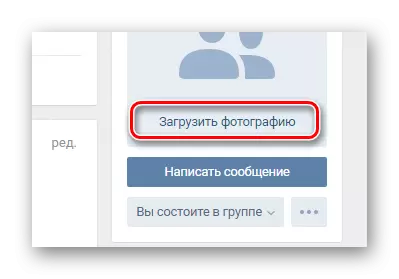

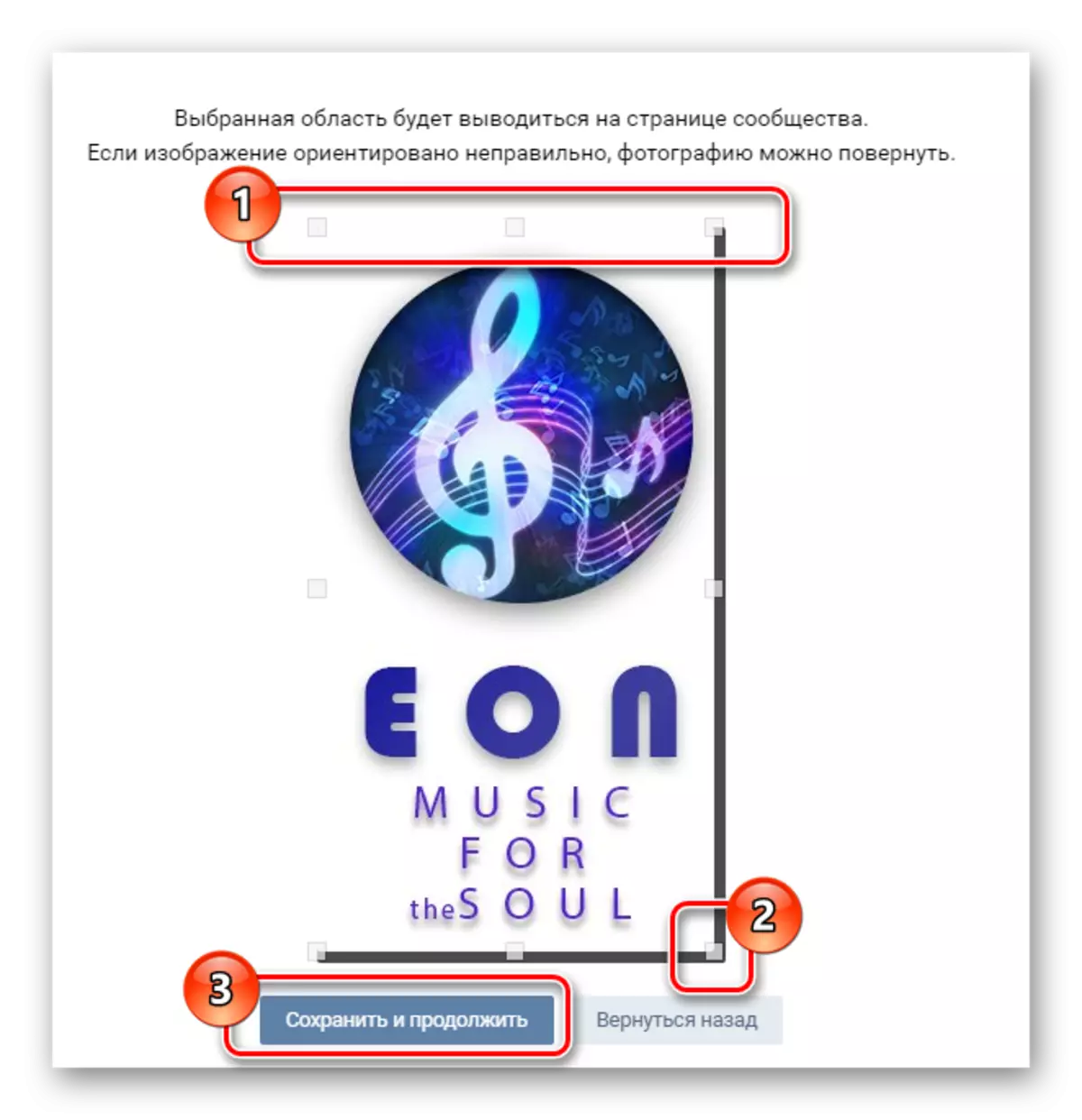
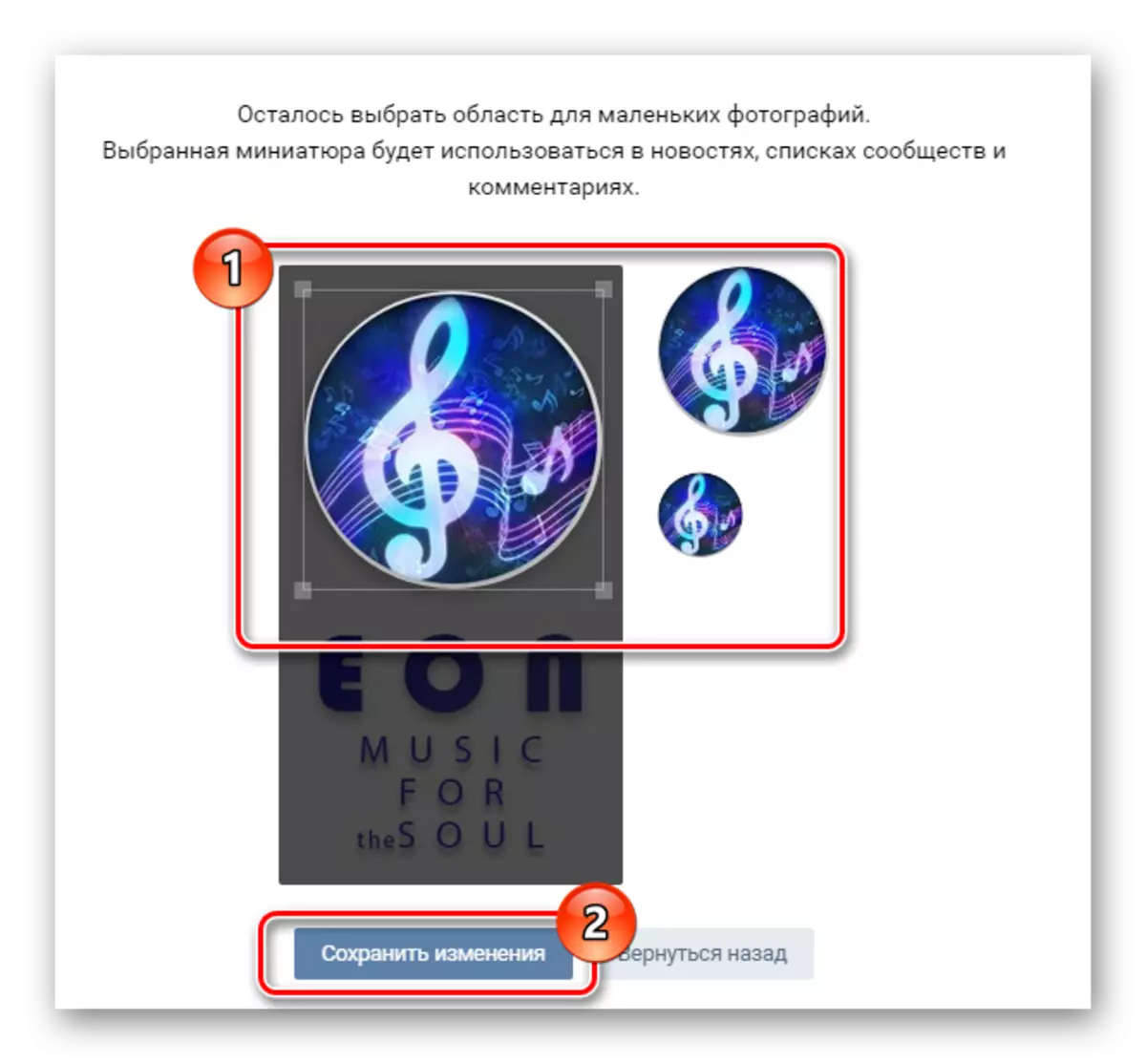
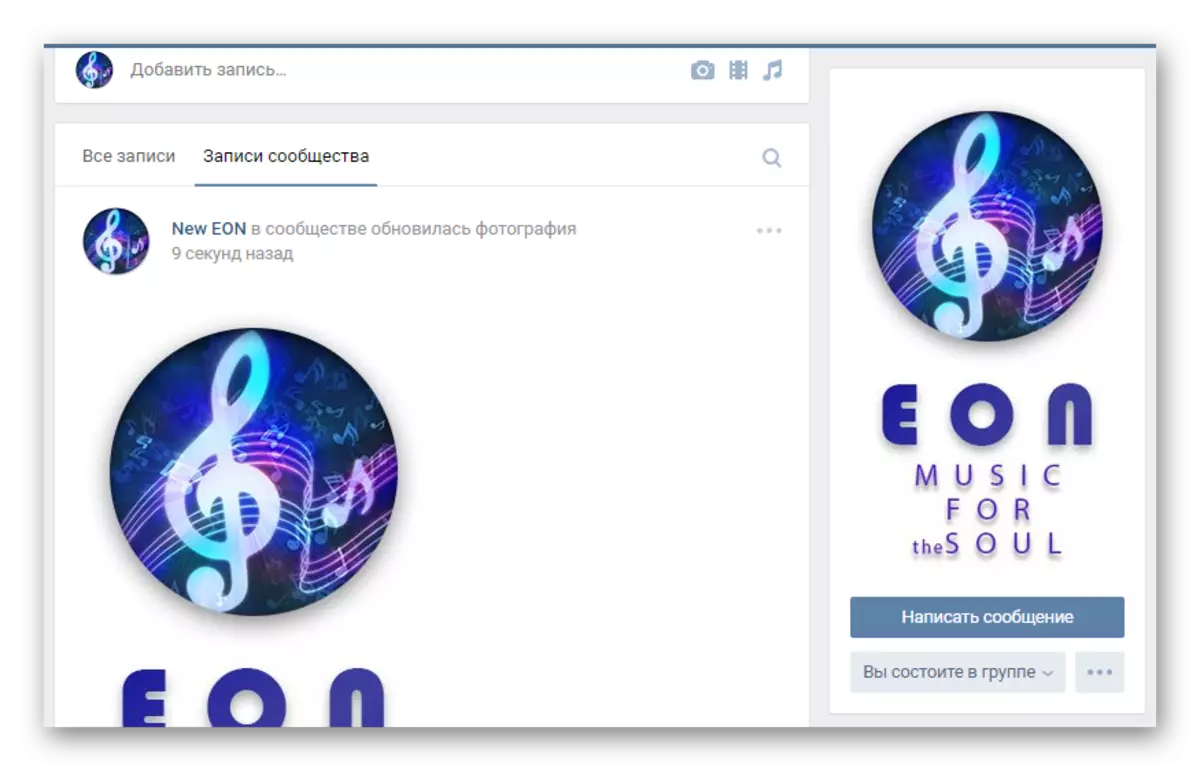
यसमा सामाजिक नेटवर्क Vknoltake मा सामुदायिक अवरुद्ध सम्बन्धी सबै कार्य पूरा गर्न सकिन्छ।
विधि 2: समूहको लागि कभर सिर्जना गर्नुहोस्
समुदाय कभर गरिएको VKontake यस साइटको अपेक्षाकृत नयाँ तत्व हो, जसले तपाईंलाई पृष्ठको सम्पूर्ण चौडाइमा सामान्य अवतार विस्तार गर्न अनुमति दिन्छ।
यो आफैंलाई पहिलो तरिकाले परिचित गर्न सिफारिस गरिन्छ, किनकि तस्विर सिर्जनाको साधारण सार परिवर्तन हुँदैन।
- फोटोशप प्रोग्राममा, सिफारिश गरिएको प्यारामिटरको साथ फाइल सिर्जना गर्नुहोस्।
- तपाईले आवश्यक सोच्दा एक तस्विर बनाउनुहोस्, आवश्यक सोच्नुहोस्, पहिले सिर्जना गरिएको अवतारको उपस्थितिबाट निर्देशित।
- फाईल मेनू प्रयोग गर्दै, वेब विन्डोको लागि बचत गर्नुहोस् र उन्नत सिर्जनाको अनुभागमा वर्णन गरिएको कार्यहरूको आधारमा कभर गर्नुहोस्।

यस अवस्थामा, अवतारको विपरितमा, यी आकारहरूको सही रूपमा अनुसरण गर्नु उत्तम हो।

वाणिज्य समुदायमा कभरहरू अपवाद बाहेक कुनै शिलालेखहरूबाट अलग गर्न सल्लाहकार छ।

अब कभर साइटमा थप्नु पर्छ।
- समूहको मुख्य पृष्ठमा हुँदा मेनू विस्तार गर्नुहोस् "..." र "सामुदायिक व्यवस्थापन" धारामा जानुहोस्।
- दायाँ पट्टि नेभिगेसन मेनू प्रयोग गर्दै, "सेटिंग्स" ट्याबमा स्विच गर्नुहोस्।
- "आधारभूत जानकारी" ब्लकमा, सेक्सन फेला पार्नुहोस् "समुदाय कभर" फेला पार्नुहोस् र "डाउनलोड" लिंकमा क्लिक गर्नुहोस्।
- लोडिंग फिल्डमा, फोटोशपमा बचत गरिएको फोटो तान्नुहोस्।
- फ्रेम प्रयोग गर्दै, डाउनलोड गरिएको फोटो चयन गर्नुहोस् र बचत गर्नुहोस् र बचत गर्नुहोस् र बटन क्लिक गर्नुहोस्।
- त्यस पछि, तपाईंले कभर सफलतापूर्वक स्थापना गरिएको कुरा प्राप्त गर्नुहुनेछ।
- निश्चित गर्न तपाईं मुख्य प्रकाशन पृष्ठमा फर्केर जानुभयो।

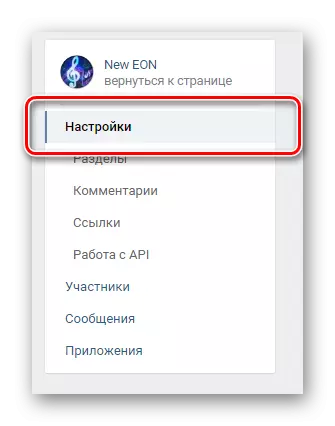
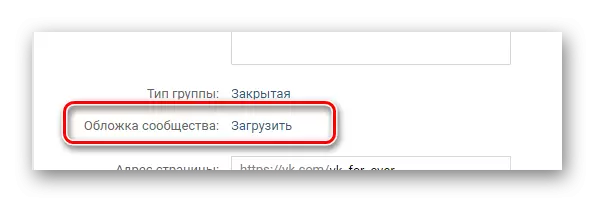
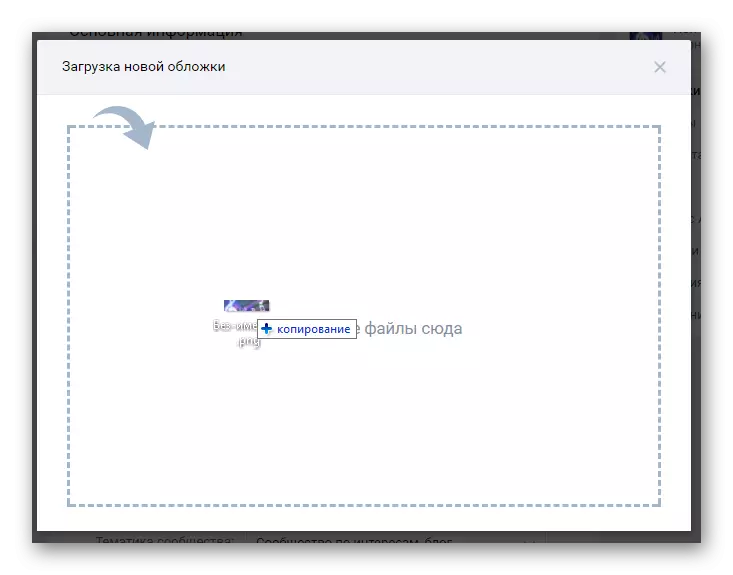
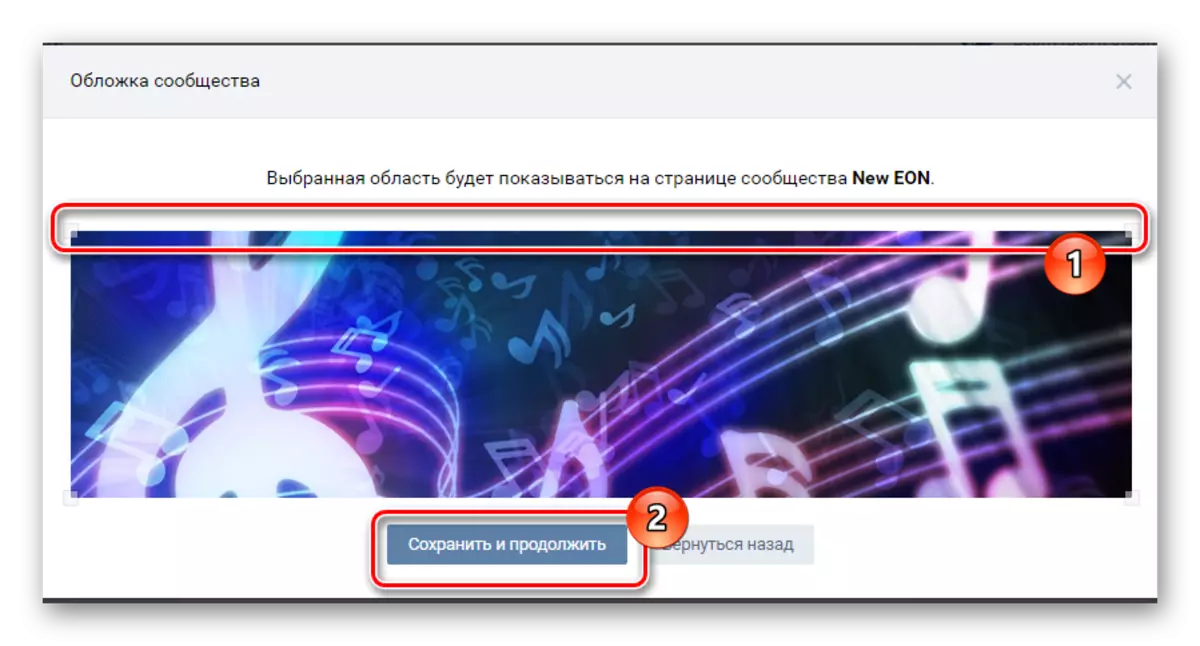
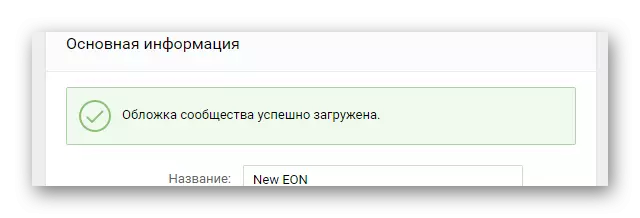
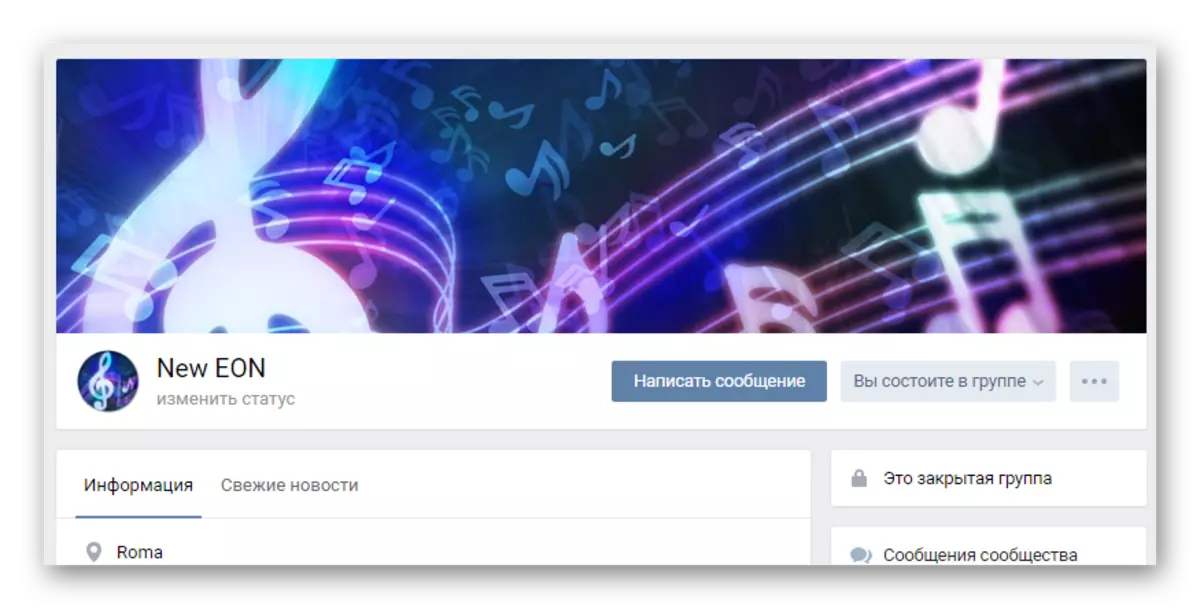
यदि तपाईंले सिफारिसहरूको लागि छवि सिर्जना गर्ने प्रक्रियामा, तब तपाईंसँग कुनै कठिनाई हुनु हुँदैन। यदि यो मामला छैन भने, हामी तपाईंलाई मद्दत गर्न सधैं खुसी छौं।
यो पनि पढ्नुहोस्: कसरी VK समूहमा मेनू सिर्जना गर्ने
